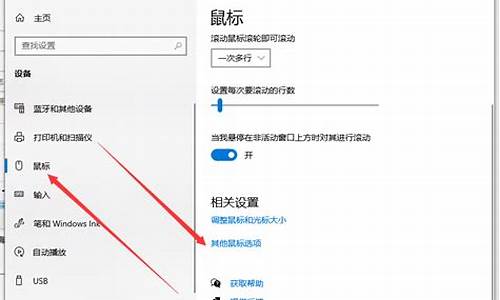电脑系统旗舰版怎么分屏_win7旗舰版怎么分屏
1.电脑如何分屏显示两个窗口
2.如电脑如何分屏

一、双显示器显示
正确连接双显示器后,按下win+p键后,根据个人需求,选择复制或扩展
二、win10贴靠助手(两个窗口并排显示)
将窗口向屏幕一侧拖动,调整为所需大小后,松开鼠标按钮,另一个窗口将在一旁调整自身大小以适应第一个窗口,这样就不会产生任何空白屏幕空间。
电脑如何分屏显示两个窗口
windows系统能不能分屏?windows要怎么分屏?正常情况下,一个电脑屏幕只能操作一个界面,不过windows系统已经实现了分屏显示功能,让用户在一个显示器能够实现两个或多个任务分屏同时操作。这边小编就为大家整理分享win8、win8.1和win10系统开启分屏显示功能的方法。
一、windows8系统分屏
操作方法:
1、先打开一个全屏的Windows8应用,比如“天气”;
2、按住键盘Windows+D组合键进入Windows桌面;
3、回到Windows8传统桌面之后,把鼠标移动到屏幕的左边缘滑动鼠标(不一定是角落。边缘即可),此时屏幕左侧会出现一个全屏的应用程序缩略图,这时按住鼠标左键拖动这个缩略图到屏幕的右边缘,再释放就会发现系统已经自动分屏了。不过分屏只能运行应用商店等有限应用,且占屏比例不能等分或调整比例。
二、windows8.1系统分屏
操作方法:
1、同时按下键盘Windows+D组合键,进入Windows桌面;
2、将鼠标移至屏幕最上方,然后按住鼠标左键不放,将其桌面拖至屏幕左方或者右方。效果如图所示(图中把“桌面”应用拖至屏幕左方);
3、在右方的窗口,鼠标单击进入Metro开始屏幕界面,然后选中一个应用(如Windows自带程序“电脑设置”),单击后你会发现会在右侧打开,分屏显示成功。(注意:只有“开始”屏幕界面的应用可以分屏显示,“桌面”上的程序无法分屏显示)
4、在两个应用之间有一条细竖线,把鼠标放在竖线上左右拖动即可改变屏幕占比大小。
备注:Windows8.1系统下两个应用可以等分屏幕占比,且分辨率越高可支持同时分屏显示的应用越多。
三、windows10系统分屏
操作方法:
1、打开一篇Word文档,鼠标指向Word程序标题栏,按住鼠标左键不放,将Word窗口向左侧一直拖动,直至屏幕出现1/2分屏提示框(透明蒙板),如果此时放开左键,则窗口占据1/2分屏范围。若继续向左上角或左下角拖动,则会出现1/4分屏的提示框。如果此时放开左键,则窗口占据1/4分屏范围。
2、一个窗口分屏结束后,Windows10会自动询问用户另一侧打开哪个窗口,这项功能被称为“分屏助理”。
备注:键盘的Windows键与上下左右方向键配合使用,可快速实现多任务分屏。
在Windows10中,分屏的功能更加强大,热区被增加至七个,除了Windows8.1的左、右(1/2分屏)、上(全屏)三个边框热区外,还增加了左上、左下、右上、右下四个边角热区以实现更为强大的1/4分屏。
如电脑如何分屏
用鼠标左键将当前窗口拖拽到屏幕边缘,在鼠标指针停在屏幕四个角上的任意一角时松开,当前窗口将以1/4的尺寸自动停靠在对应的位置上。
还可以通过双击窗口上方让系统自动调节窗口大小,或手动拖动边框调节。
Windows 10操作系统中可通过以下三种方式进行分屏:
一 按比例分屏
1,Aero Snap是Win7时代增加的一项窗口排列功能,俗称“分屏”。一个最简单例子,就是当你把窗口拖至屏幕两边时,系统会自动以1/2的比例完成排布。在Win10中,这样的热区被增加至七个,除了之前的左、上、右三个边框热区外,还增加了左上、左下、右上、右下四个边角热区以实现更为强大的1/4分屏。同时新分屏可以与之前的1/2分屏共同存在,具体效果如下图所示。
2,一个窗口分屏结束后,Win10会自动询问用户另一侧打开哪个窗口,这项功能被称为分屏助理。
二 按比例分屏
虽然Snap Mode的使用非常方便,但过于固定的比例或许并不能每次都让人满意。比方说当你觉得左侧的浏览器窗口应该再大点儿的话,就应该手工调整一下窗口间的大小比例了。
在Win10中,一个比较人性化的改进就是调整后的尺寸可以被系统识别。比方说当你将一个窗口手工调大后(必须得是分屏模式),第二个窗口会自动利用剩余的空间进行填充。这样原本应该出现的留白或重叠部分就会自动整理完毕,高效的同时也省了用户很多事。
当一个窗口被手工调整尺寸后,Win10会自动调整后续分屏窗口的默认比例,以便填满整个空白。?
三 虚拟桌面
此外虚拟桌面也可看作是Win10中一项另类的窗口管理功能,因为它的意思很明确,放不下的窗口直接扔到其他“桌面”就行了。
虚拟桌面的打开可以使用任务栏按钮,当然也可按下快捷键Win+Tab。按下按钮后,系统会自动展开一个桌面页,通过最右侧的“新建桌面”建立新桌面。当感觉到当前桌面不够用时,只要将多余窗口用鼠标拖至其他“桌面”即可,简单却很方便。
声明:本站所有文章资源内容,如无特殊说明或标注,均为采集网络资源。如若本站内容侵犯了原著者的合法权益,可联系本站删除。